Wenn beim Ausführen von Befehlen in der Eingabeaufforderung oder Windows PowerShell wiederholt „Systemfehler 5 aufgetreten, Zugriff verweigert“ angezeigt wird, fehlen der Konsole wahrscheinlich die erforderlichen Rechte richtet sie hin. Zum Beispiel Befehle mit administrativen Funktionen (wie „net user“) oder erweiterte Fehlerbehebung erfordert erweiterte Berechtigungen oder funktioniert nicht.
Um „Systemfehler 5“ in Microsoft Windows zu beheben, müssen Sie die Eingabeaufforderung und Windows PowerShell als ausführen ein Administrator. Die folgenden Anweisungen führen Sie durch mehrere Möglichkeiten, beide Befehlszeileninterpreter mit erhöhten Rechten zu öffnen.
Inhaltsverzeichnis 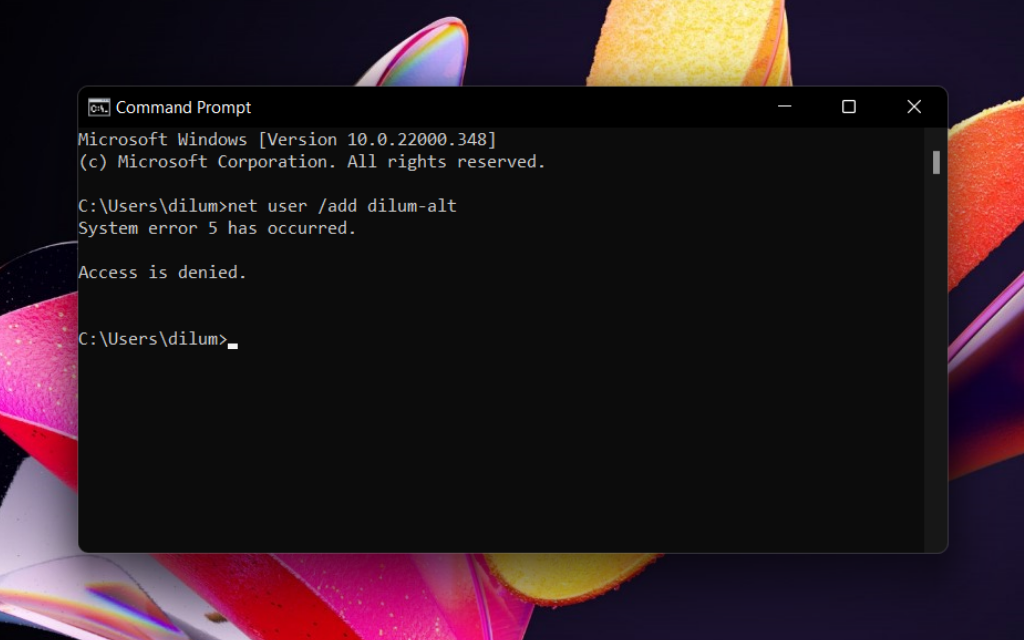
Eingabeaufforderung und Windows PowerShell als Administrator ausführen
Es ist nicht möglich, Befehle in der Eingabeaufforderung oder Windows PowerShell mit Standardbenutzerrechten auszuführen. Wenn die Befehlsausgabe zu „Systemfehler 5“ führt, müssen Sie Ihren bevorzugten Befehlszeileninterpreter als Administrator starten.
Eingabeaufforderung als Administrator öffnen
1. Öffnen Sie das Startmenü (oder drücken Sie die Windows-Taste) und geben Sie cmd oder Eingabeaufforderung ein.
2. Wählen Sie in den Suchergebnissen die Option Als Administrator ausführen aus.
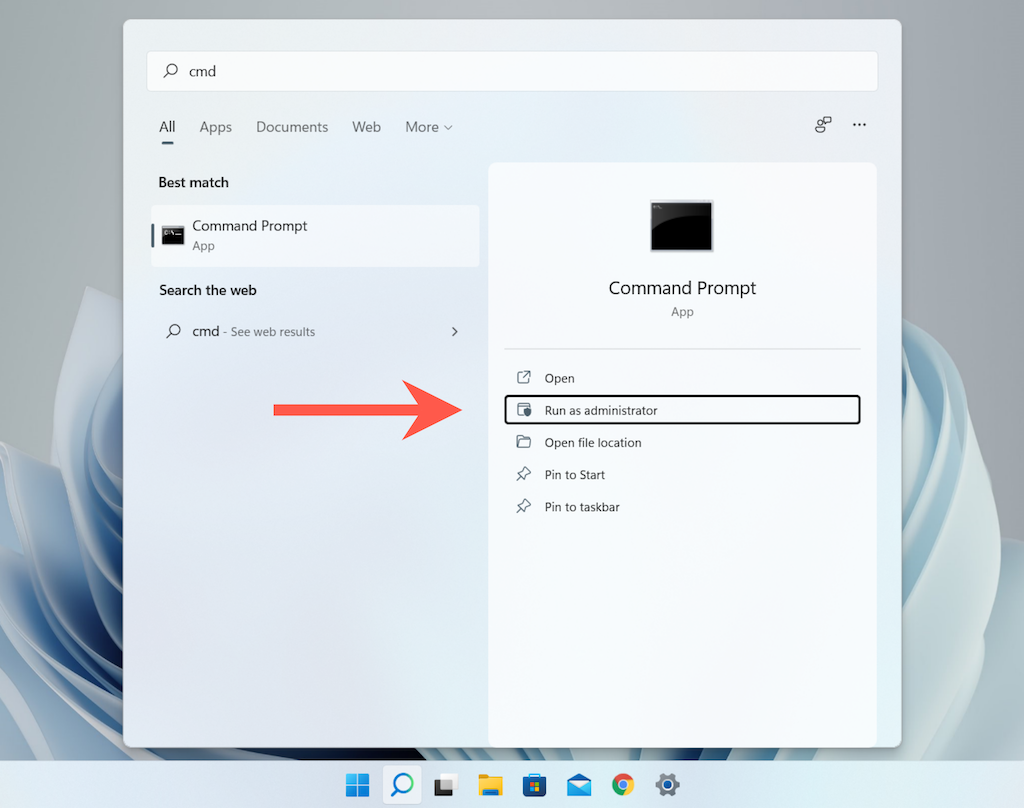
3. Wählen Sie im Dialogfeld Benutzerkontensteuerung (UAC) Ja aus.
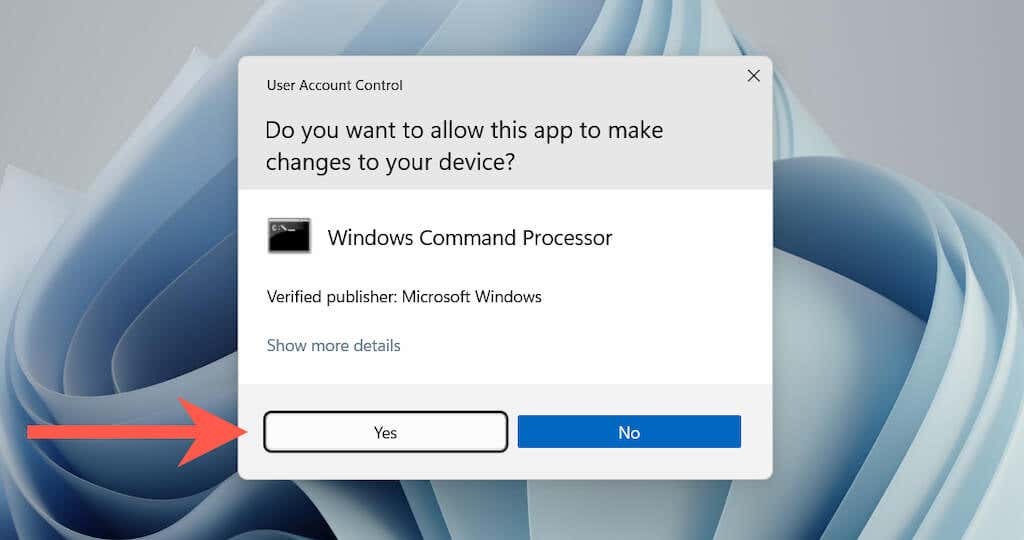
Hinweis: Die Benutzerkontensteuerung ist in Windows 7 nicht vorhanden.
Sie werden es dann tun sehen Sie ein Eingabeaufforderungsfenster mit der Bezeichnung „Administrator“ in der Titelleiste. Sie werden beim Ausführen von Befehlen nicht mehr auf „Systemfehler 5“ stoßen.
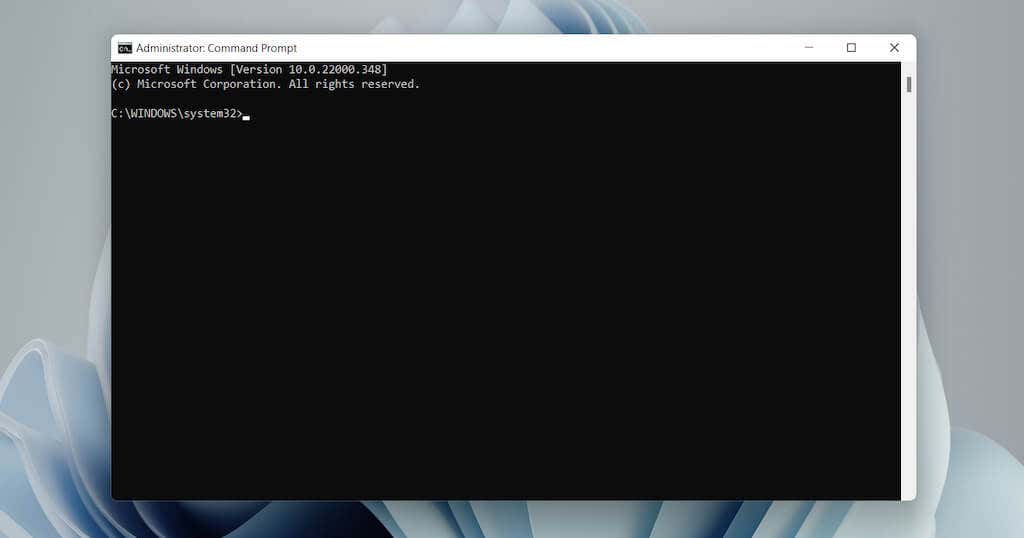
Eine schnellere Möglichkeit, die Eingabeaufforderung als Administrator zu öffnen, besteht darin, Strg + Umschalt +
Öffnen Sie Windows PowerShell als Administrator
Sowohl Windows 10 als auch 11 verfügen über die Option zum Öffnen von Windows PowerShell als Administrator über das Menü Windows + X (auch bekannt als Power User).
1. Drücken Sie Windows + X oder klicken Sie mit der rechten Maustaste auf die Schaltfläche Start .
2. Wählen Sie Windows Terminal (Admin) oder Windows PowerShell (Admin).
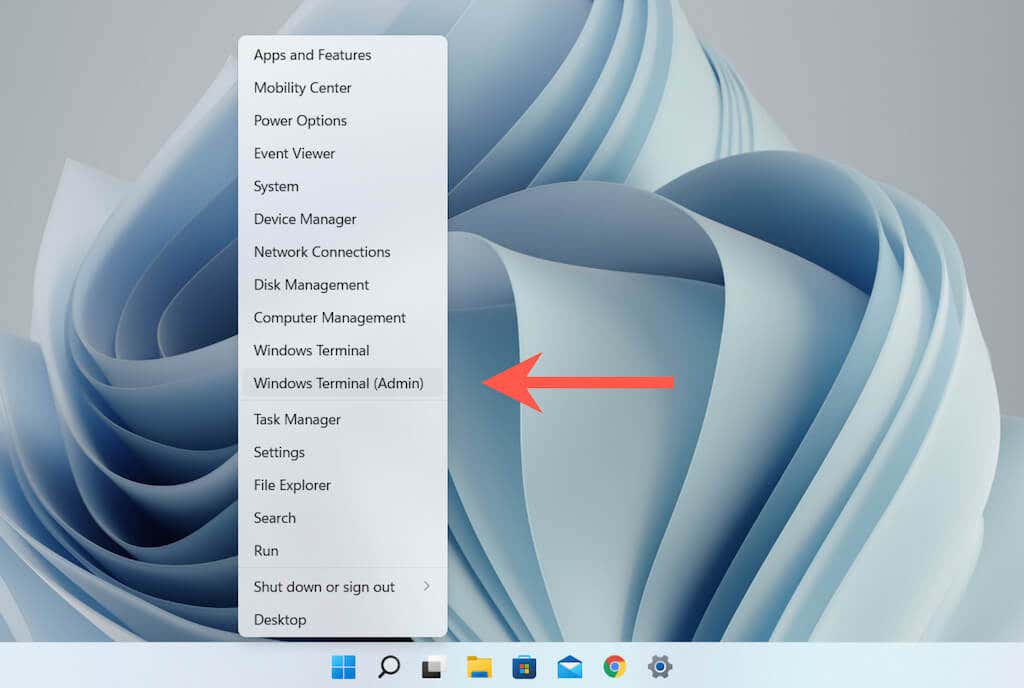
3. Wählen Sie in der Eingabeaufforderung zur Benutzerkontensteuerung (UAC) Ja aus.
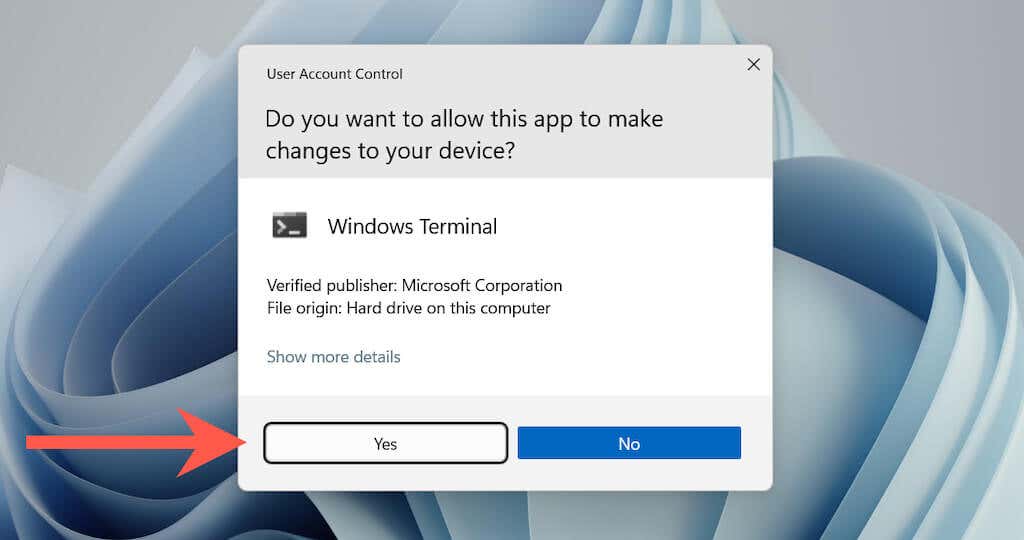
Sie sehen dann ein Windows PowerShell-Fenster (oder eine Registerkarte, wenn die Konsole über Windows Terminal gestartet wird) mit der Bezeichnung „Administrator“. „Systemfehler 5“ wird nicht angezeigt, wenn darin Befehle ausgeführt werden.
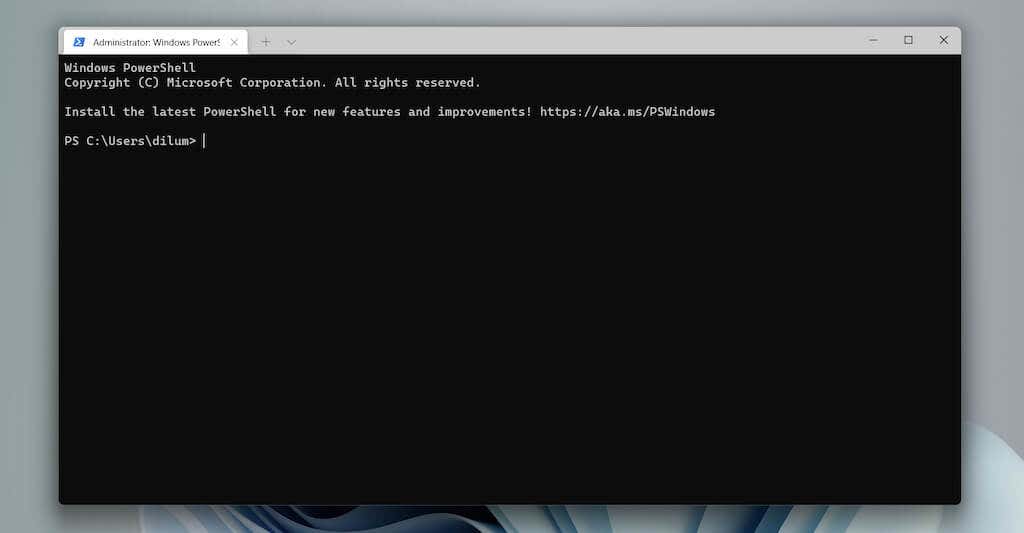
Alternativ können Sie im Menü Start nach PowerShell suchen und Ausführen als auswählen Administrator oder drücken Sie Strg + Umschalt+ Eingabe, um ein Windows PowerShell-Fenster mit erhöhten Rechten zu öffnen.
Tipp: Erfahren Sie, wie Sie Windows PowerShell im Power-User-Menü von Windows 10 durch die Eingabeaufforderung ersetzen.
Führen Sie immer eine Eingabeaufforderung mit erhöhten Rechten und eine Windows PowerShell-Konsole aus
Das ist möglich um eine Desktopverknüpfung in Windows zu erstellen, die die Eingabeaufforderung oder Windows PowerShell automatisch als Administrator öffnen kann. Dadurch wird verhindert, dass versehentlich eine Konsole mit Standardbenutzerrechten gestartet wird und „Systemfehler 5“ auftritt.
1. Öffnen Sie je nach Befehlszeileninterpreter, zu dem Sie eine Verknüpfung erstellen möchten, ein Datei-Explorer-Fenster und gehen Sie zum entsprechenden Verzeichnis:
Eingabeaufforderung – Lokaler Datenträger C > Windows > System32
Windows PowerShell – Lokaler Datenträger C > Windows > System32 > WindowsPowerShell> v1.0
2. Suchen Sie die Datei mit der Bezeichnung cmd (Eingabeaufforderung) oder powershell (Windows PowerShell). Klicken Sie dann mit der rechten Maustaste darauf und wählen Sie Weitere Optionen anzeigen (nur Windows 11) > Senden an > Desktop (Verknüpfung erstellen).
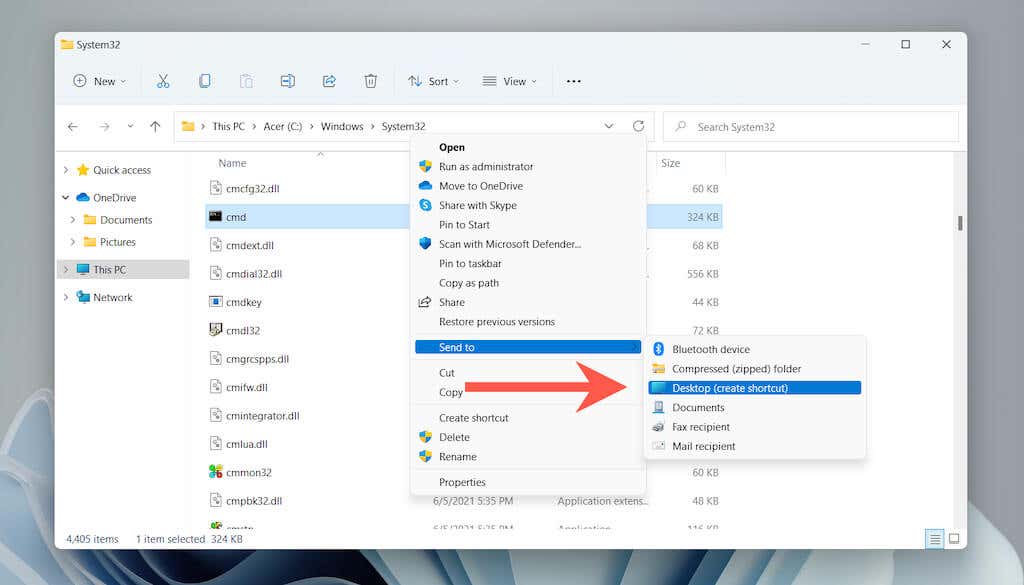
3. Klicken Sie mit der rechten Maustaste auf das neu erstellte Symbol cmd – Shortcut oder Powershell – Shortcut auf dem Desktop. Wählen Sie dann Eigenschaften.
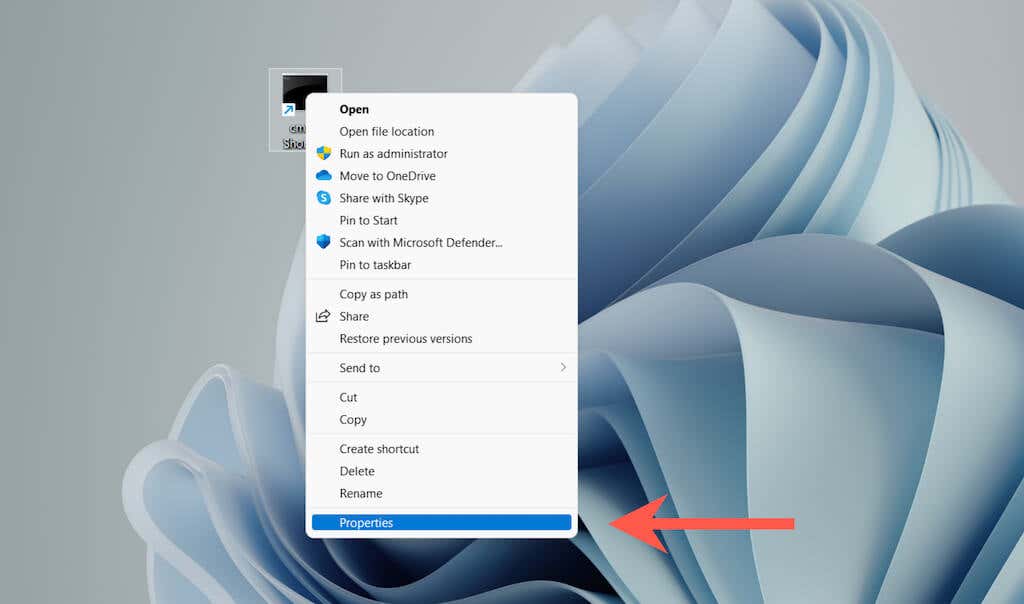
4. Wählen Sie auf der Registerkarte Verknüpfung die Option Erweitert aus.
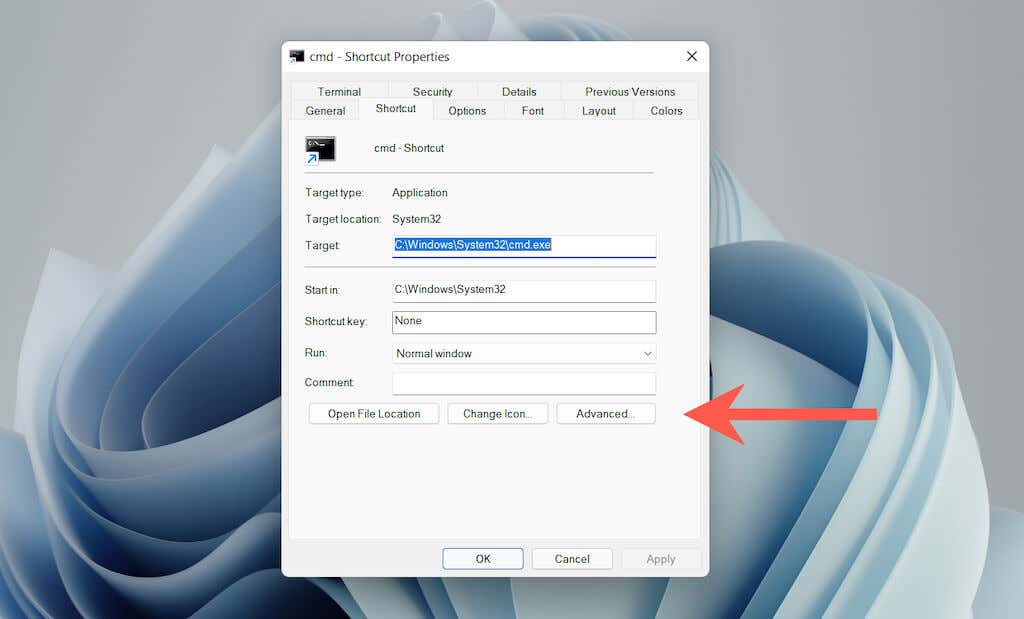
5. Aktivieren Sie das Kontrollkästchen neben Als Administrator ausführen und wählen Sie OK.
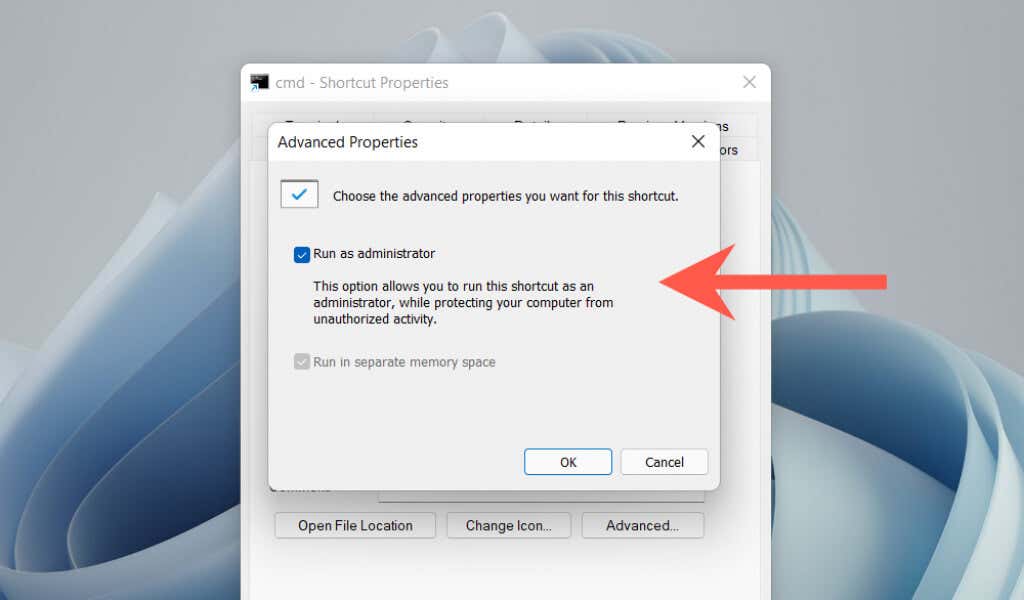
6. Wählen Sie Übernehmen und OK, um das Eigenschaftenfeld zu verlassen.
Sie können jetzt auf die Verknüpfung doppelklicken und Ja auswählen das UAC-Popup, um die Eingabeaufforderung oder Windows PowerShell mit Administratorrechten zu öffnen. Sie können die Verknüpfung beliebig umbenennen.
UAC-Eingabeaufforderungen für die Eingabeaufforderung und Windows PowerShell deaktivieren
User Account Control (UAC) ist eine Sicherheitsfunktion in Windows Vista, 8, 8.1, 10 und 11, der verhindert, dass Programme ohne Erlaubnis Änderungen am System vornehmen. Der Umgang mit UAC-Eingabeaufforderungen jedes Mal, wenn Sie die Eingabeaufforderung oder Windows PowerShell mit Administratorrechten öffnen möchten, ist jedoch ablenkend.
Der schnellste Weg, damit umzugehen, besteht darin, UAC vollständig zu deaktivieren. Dies stellt jedoch ein erhebliches Sicherheitsrisiko dar. Oder Sie können die Eingabeaufforderung nur für die Eingabeaufforderung oder Windows PowerShell umgehen. Das ist sicherer, aber die Einrichtung dauert länger.
Benutzerkontensteuerung vollständig deaktivieren
1. Suchen Sie im Menü Start nach uac und wählen Sie Öffnen aus, um das Dialogfeld”Benutzerkontensteuerungseinstellungen”zu öffnen.
2. Ziehen Sie den Schieberegler auf Nie benachrichtigen.
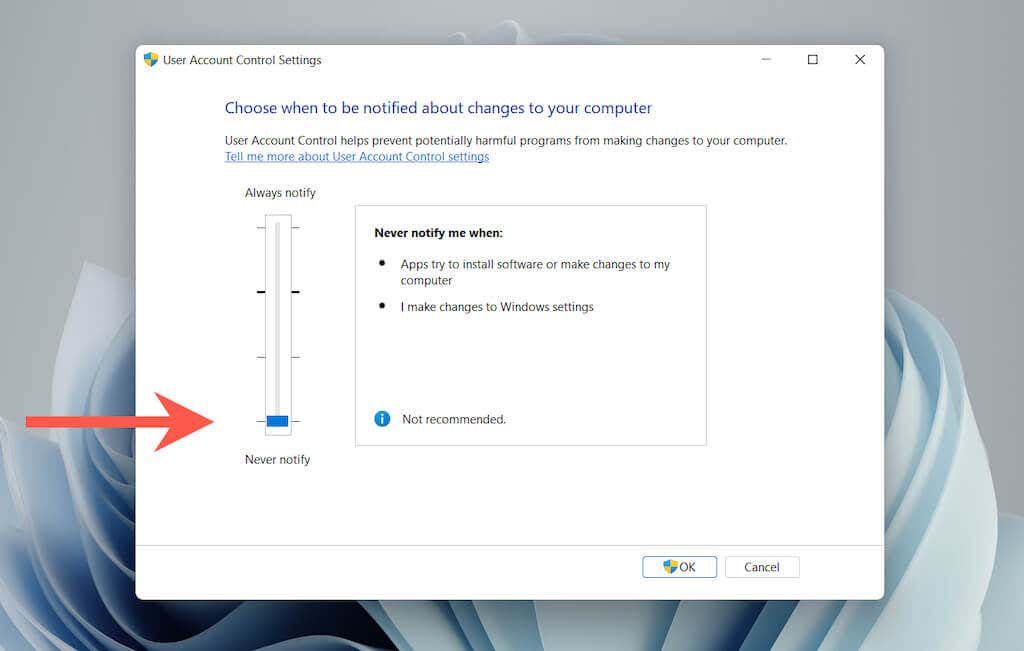
3. Wählen Sie OK, um die Benutzerkontensteuerung systemweit zu deaktivieren.
Um UAC später wieder zu aktivieren, führen Sie einfach die obigen Schritte aus und ziehen Sie den Schieberegler auf die erste oder zweite Stufe.
Tipp: Sie können den Dialog Einstellungen der Benutzerkontensteuerung auch erreichen, indem Sie System und Sicherheit > Einstellungen der Benutzerkontensteuerung ändern auswählen in der Systemsteuerung.
UAC umgehen nur für Eingabeaufforderung und Windows PowerShell
1. Suchen Sie im Menü Start nach schtasks und drücken Sie die Eingabetaste, um den Taskplaner zu starten.
2. Klicken Sie in der Seitenleiste mit der rechten Maustaste auf Aufgabenplanungsbibliothek und wählen Sie Neuer Ordner aus.
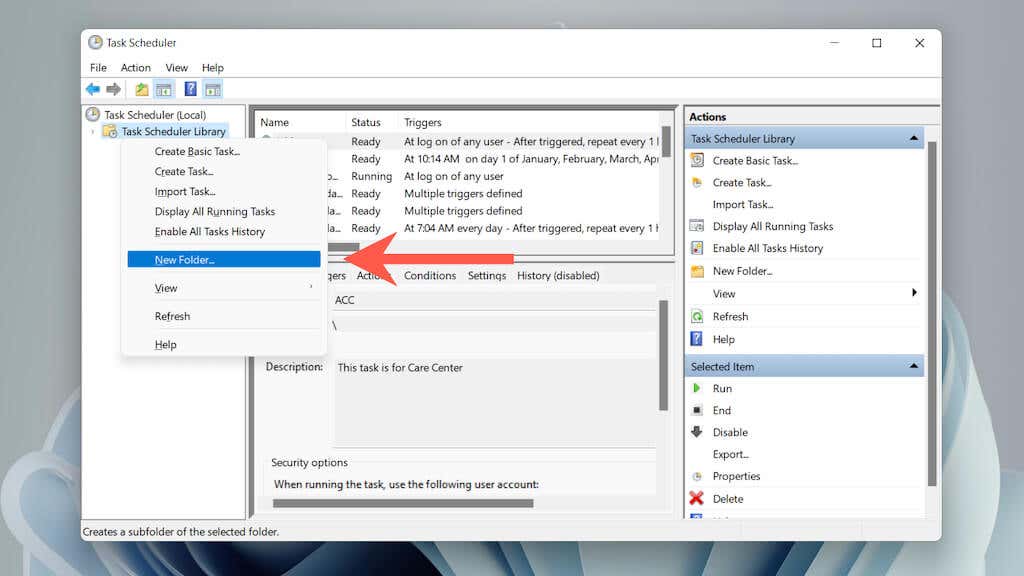
3. Geben Sie einen Namen für den Ordner ein, z. B. No UAC.
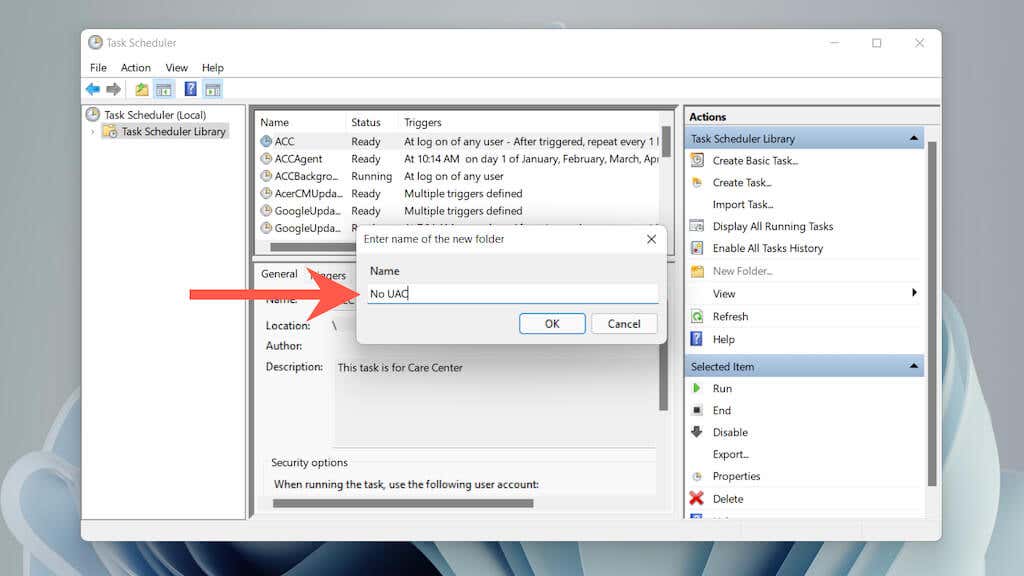
4. Wählen Sie den neu erstellten Ordner in der Seitenleiste und dann Aufgabe erstellen aus.
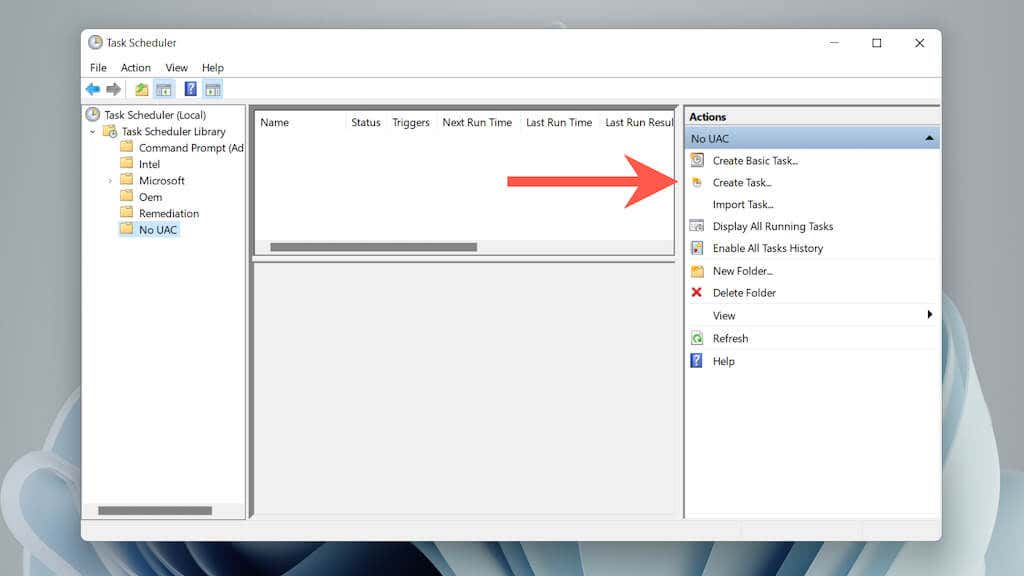
5. Benennen Sie die Aufgabe, z. B. Eingabeaufforderung (Admin), und aktivieren Sie das Kontrollkästchen neben Mit höchsten Rechten ausführen.
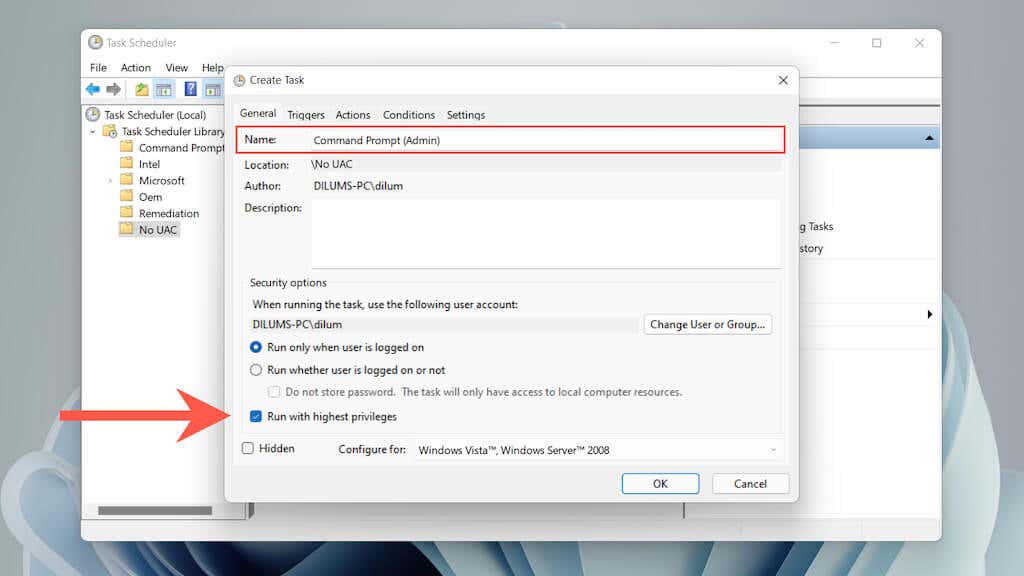
6. Wechseln Sie zur Registerkarte Aktionen und wählen Sie Neu aus.
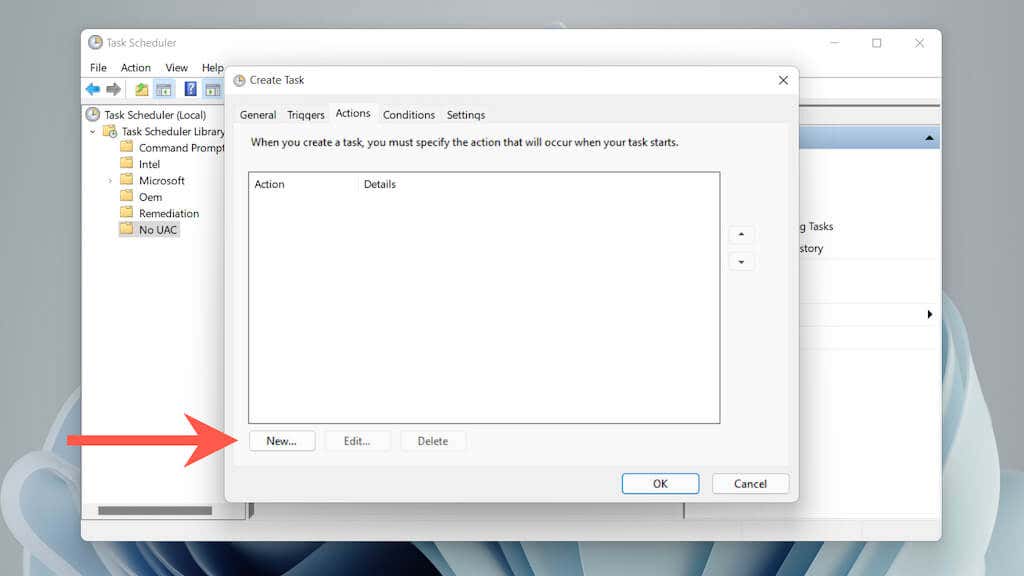
7. Setzen Sie Aktion auf Programm starten und fügen Sie den Dateipfad für die ausführbare Eingabeaufforderung oder Windows PowerShell-Datei ein:
Eingabeaufforderung – C: \Windows\System32\cmd.exe
Windows PowerShell – C:\Windows\System32\WindowsPowerShell\v1.0
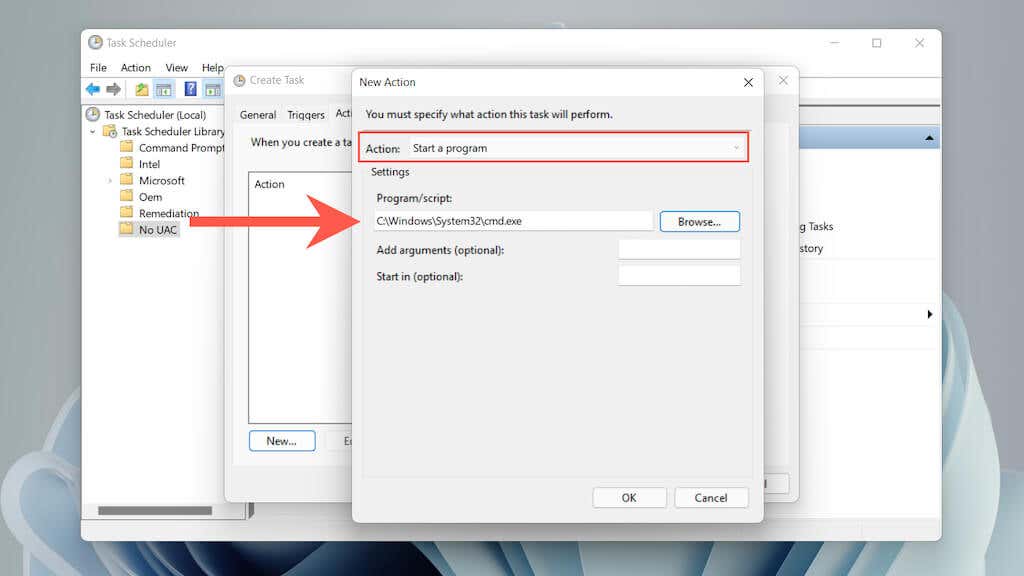
9. Wechseln Sie zur Registerkarte Bedingungen und deaktivieren Sie Aufgabe nur starten, wenn der Computer mit Strom versorgt wird. Wählen Sie dann OK aus, um die Aufgabe zu speichern.
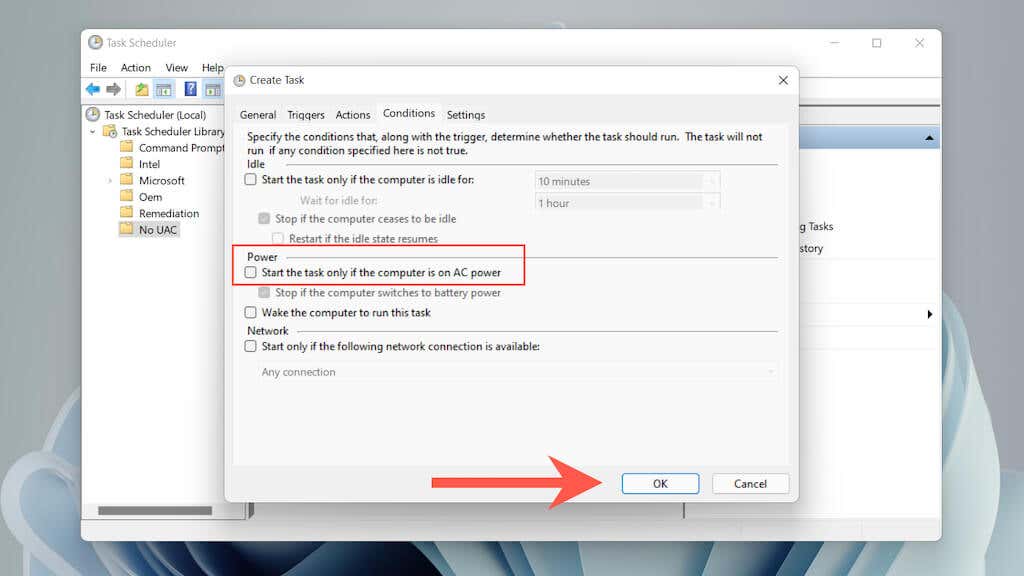
10. Klicken Sie mit der rechten Maustaste auf einen freien Bereich auf dem Desktop und wählen Sie Neu > Verknüpfung.
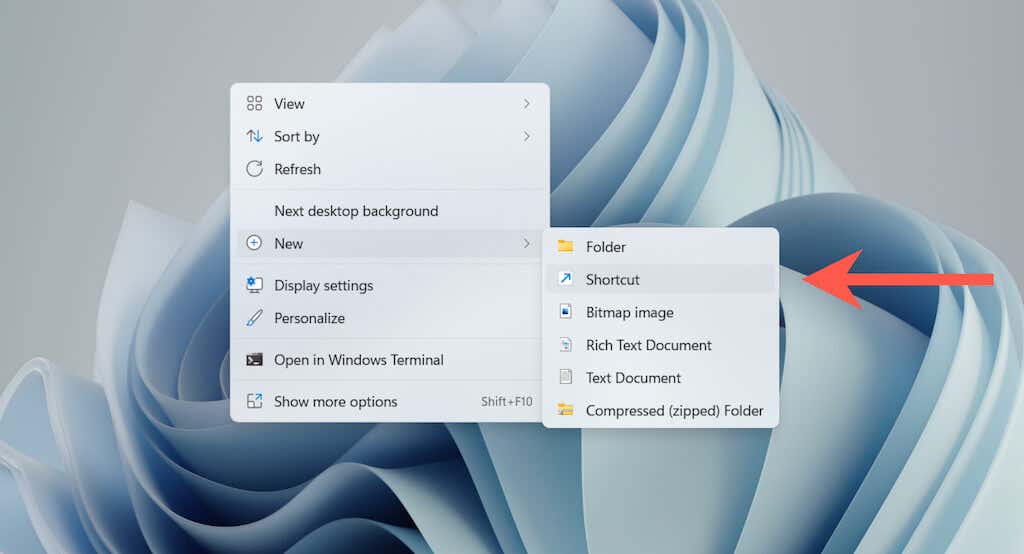
11. Geben Sie den folgenden Pfad ein und ersetzen Sie Ordnername und Aufgabenname durch die Namen, die Sie beim Erstellen der Aufgabe eingegeben haben:
C:\Windows \System32\schtasks.exe/RUN/TN „Ordnername\Aufgabenname“
Wählen Sie Weiter, um fortzufahren.
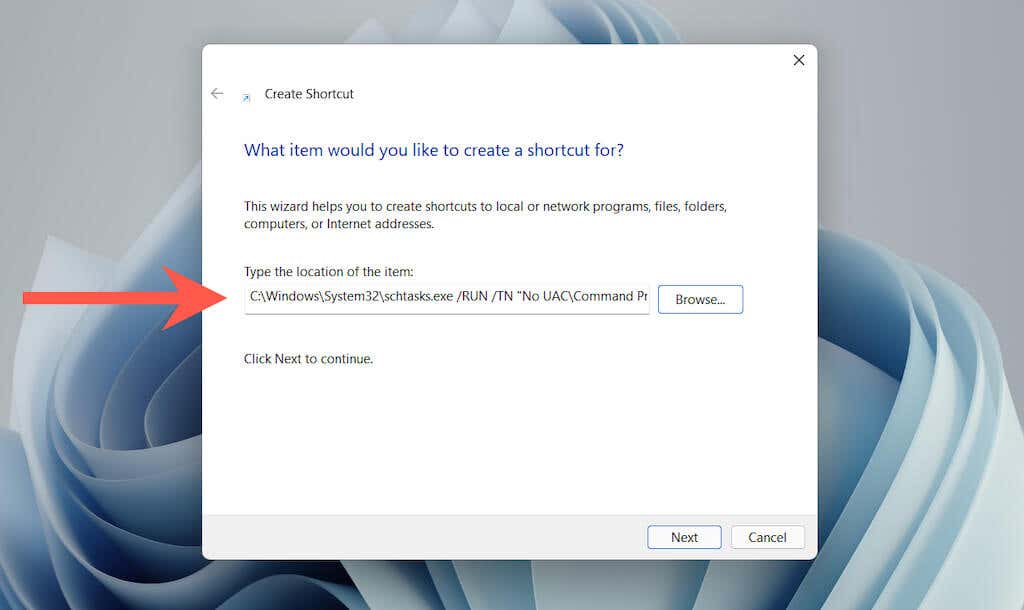
12. Geben Sie einen Namen für die Verknüpfung ein und wählen Sie Fertig stellen.
13. Doppelklicken Sie auf die soeben erstellte Verknüpfung auf dem Desktop, und eine neue Eingabeaufforderung mit erhöhten Rechten oder eine Windows PowerShell-Konsole wird ohne UAC-Eingabeaufforderung gestartet.
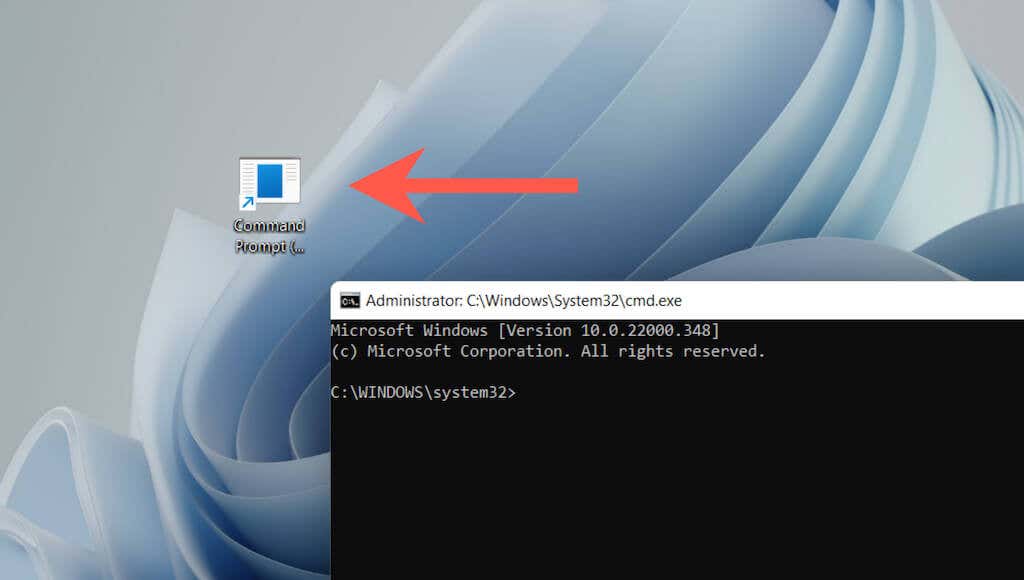
Systemfehler 5 auf Standard-Windows-Konten beheben
Angenommen, Sie stoßen auf „ Systemfehler 5 ist aufgetreten“ in einem Nicht-Administratorkonto auf Ihrem PC. In diesem Fall können Sie immer noch eine erweiterte Eingabeaufforderung oder Windows PowerShell-Konsole ausführen, indem Sie die obigen Anweisungen verwenden, indem Sie ein Administratorkennwort eingeben. Wenn Sie es nicht wissen, fragen Sie einen Benutzer mit Administratorrechten für den PC um Erlaubnis.
Alternativ können Sie ein Standardkonto in ein Administratorkonto ändern (vorausgesetzt, Sie sind der Eigentümer Ihres PC), damit Sie nicht jedes Mal ein Administratorkennwort eingeben müssen, wenn Sie einen Befehlszeileninterpreter mit erhöhten Rechten öffnen möchten. Die folgenden Schritte gelten für Windows 10 und 11.
1. Melden Sie sich bei Ihrem Administratorkonto an und wählen Sie Start > Einstellungen > Konten > Familie und andere Benutzer.
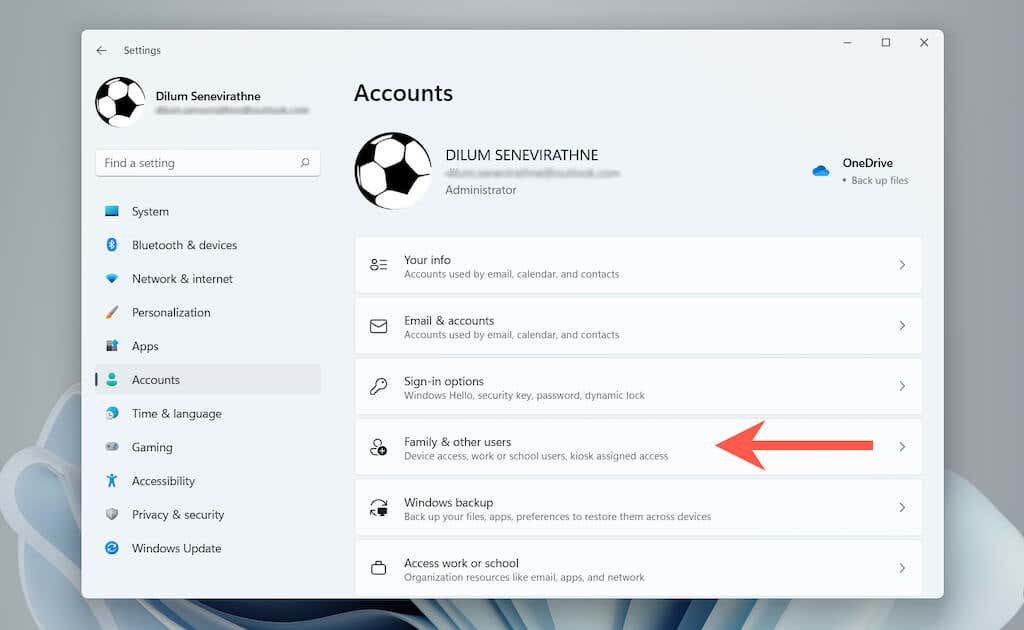
2. Wählen Sie unter Andere Benutzer das Standardkonto und dann Kontotyp ändern aus.
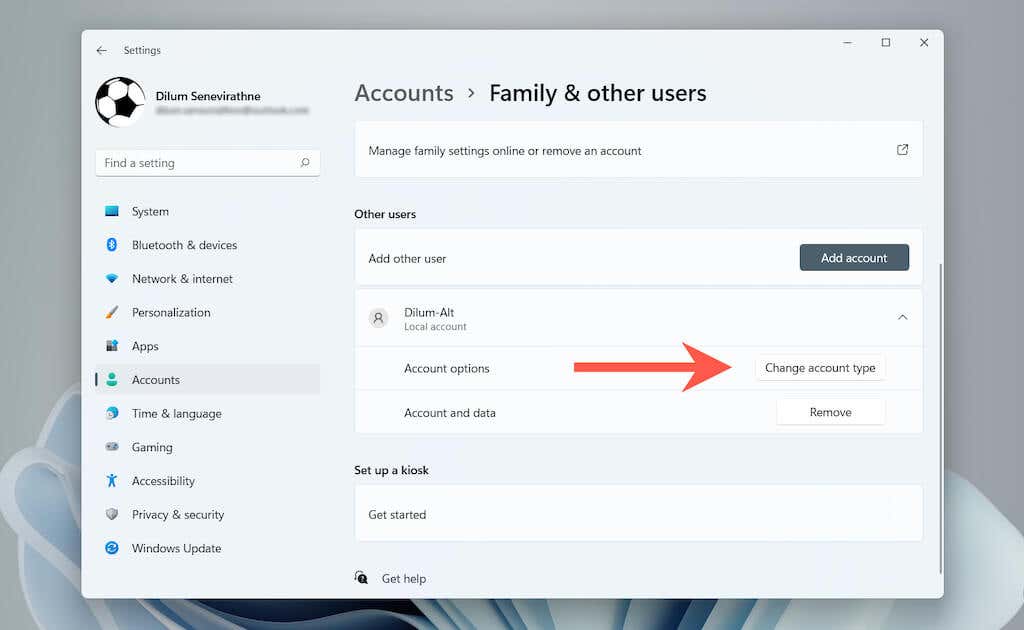
3. Stellen Sie Kontotyp auf Administrator ein und wählen Sie OK.
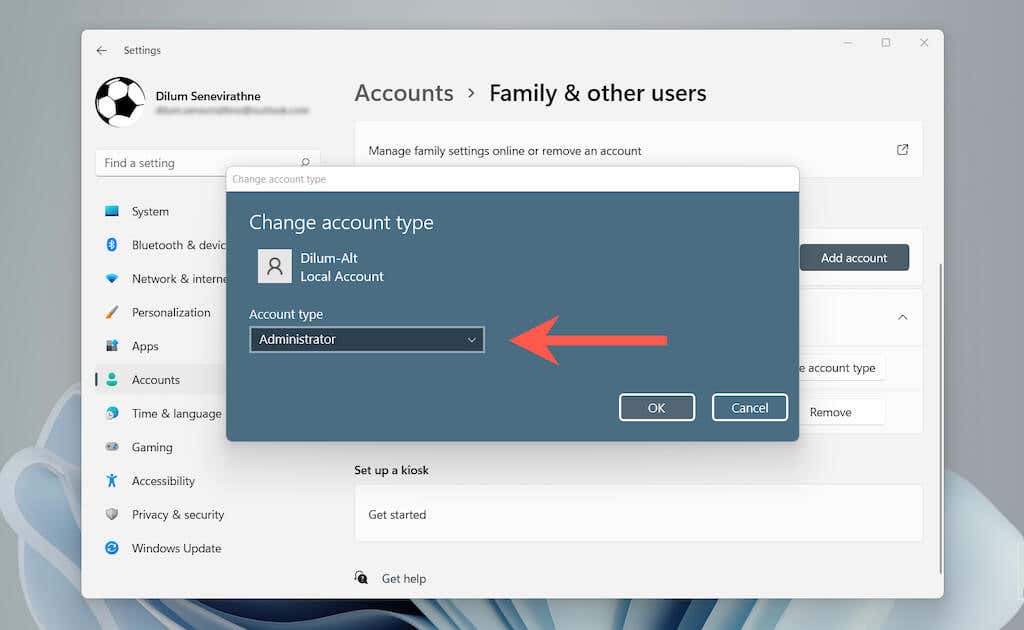
Behoben: Systemfehler 5 ist nicht aufgetreten
Um es noch einmal zu wiederholen: Durch einfaches Ausführen der Eingabeaufforderung und Windows PowerShell als Administrator wird der Fehlercode „Systemfehler 5“ in Microsoft Windows behoben. Wenn Sie beide Konsolen regelmäßig verwenden, wird es auf lange Sicht wahrscheinlich Stunden sparen, wenn Sie sich die Zeit nehmen, Verknüpfungen einzurichten, die sie immer mit erhöhten Rechten starten (vorzugsweise ohne eine lästige Eingabeaufforderung zur Benutzerkontensteuerung).